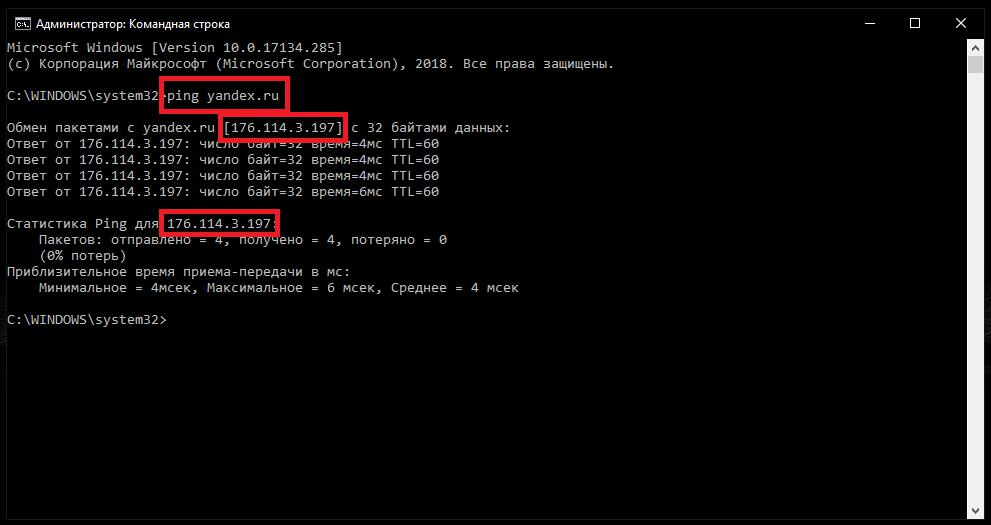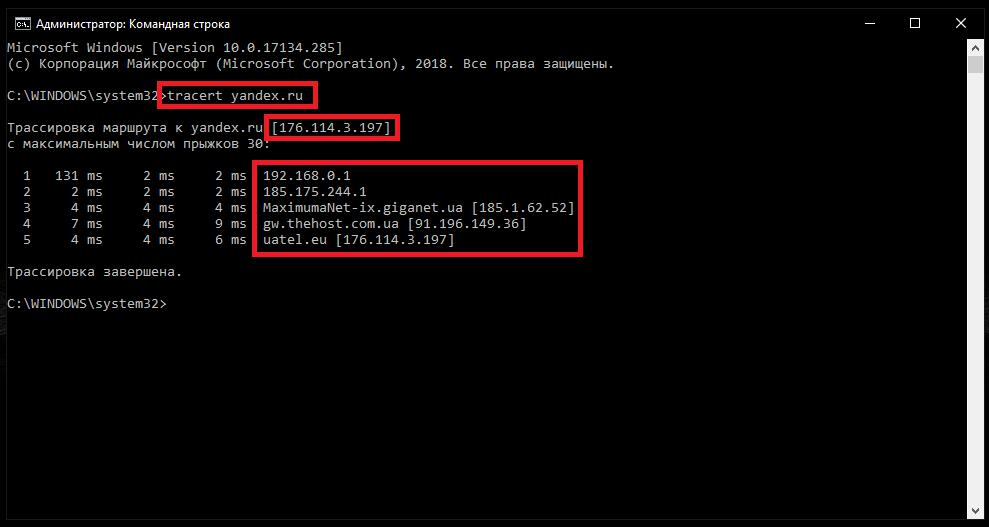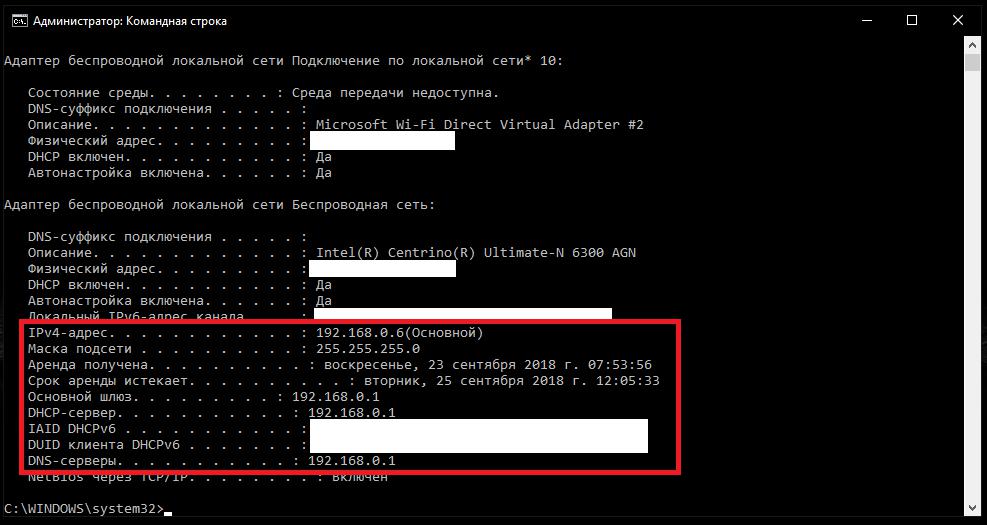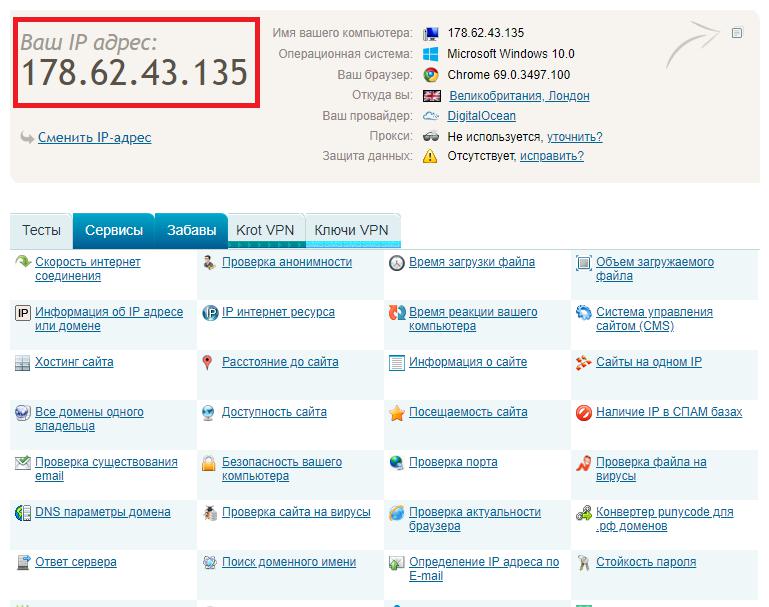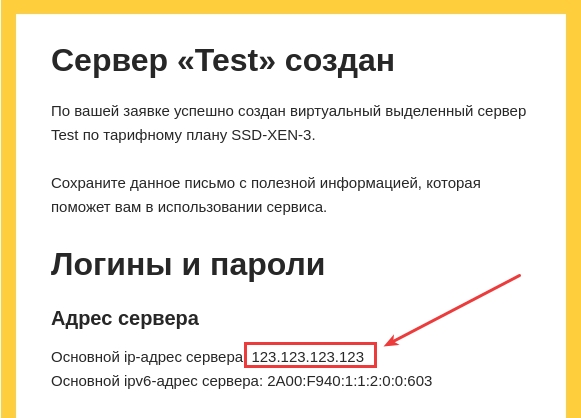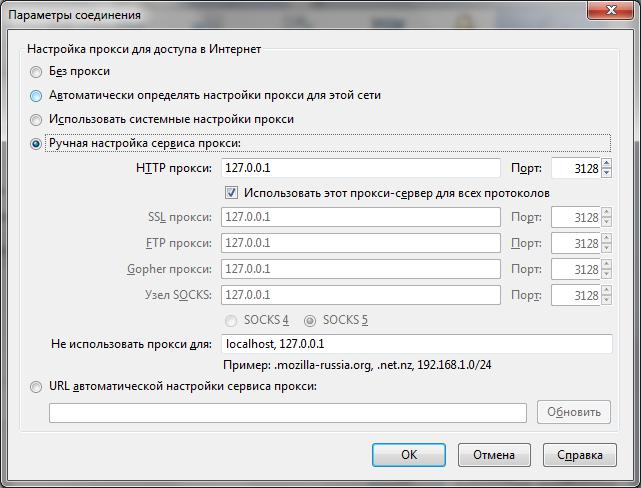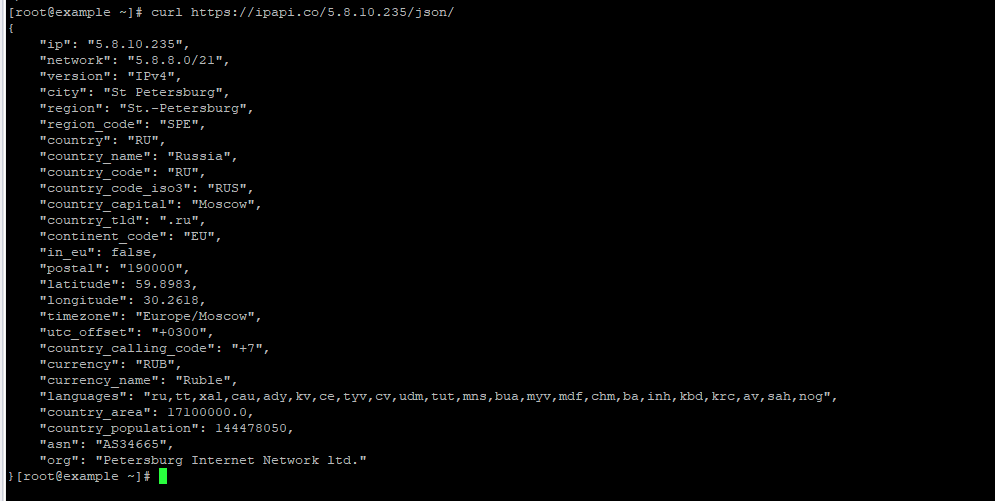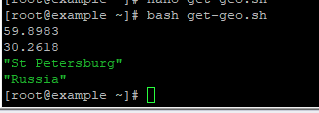Как найти сервер компьютера
Задача определения сервера компьютера может быть решена двумя способами — применением встроенной утилиты ipconfig, позволяющей отобразить все текущие параметры сети, и вручную.

Инструкция
Вызовите главное меню операционной системы Microsoft Windows для использования встроенной утилиты ipconfig, предназначенной для определения всех текущих параметров сетевых соединений, и перейдите в пункт «Выполнить».
Введите значение cmd в поле «Открыть» и подтвердите выполнение команды запуска инструмента «Командная строка» нажатием кнопки OK.
Введите значение ipconfig /all в текстовое поле интерпретатора команд и подтвердите выполнение команды нажатием функциональной клавиши Enter.
Используйте следующий синтаксис команды для определения необходимых параметров:- /all — отображение всех параметров конфигурации TCP/IP;- /renew — обновление значений конфигурации;- /release — отключение протокола TCP/IP;- /flushdns — удаление кэша DNS;- /dispalydns — отображение кэша DNS;- /registerdns — регистрация имен DNS и адресов IP в ручном режиме;- /showclassid — вывод класса DHCP;- /setclassid — установка класса DHCP.
Вернитесь в главное меню «Пуск» для выполнения операции определения сервера компьютера в ручном режиме и перейдите в пункт «Все программы».
Выберите группу «Стандартные» и запустите приложение «Проводник Windows».
Найдите файл l2ini (возможны варианты: l2ex.ini и l2a.ini) в папке system клиента компьютера и откройте его в приложении «Блокнот».
Определите строку со значением ServerAddr=, содержащую IP-адрес сервера или воспользуйтесь бесплатной программой l2encdec.exe, доступной для загрузки в интернете. для выполнения операции дешифрования необходимого файла.
Запустите загруженное приложение и создайте ярлык подлежащего расшифровке файла на рабочем столе.
Вызовите контекстное меню созданного ярлыка кликом правой кнопки мыши и укажите пункт «Свойства».
Введите значение -s l2.ini в строке «Объект» в конце значения и подтвердите примение выбранных изменений нажатием кнопки OK.
Запустите отредактированный ярлык и определите адрес сервера в строке ServerAddr=.
Видео по теме
Источники:
- Как узнать IP-адрес сервера
Понятие сервера является весьма растяжимым и может относиться к совершенно разным ситуациям. Однако общим для всех трактовок, будь то непосредственно компьютер, выполняющий функцию сервера, или виртуальное устройство, является то, что все они имеют уникальные адреса (IP). И достаточно часто у пользователей возникают вопросы по поводу того, как узнать адрес сервера для каждого конкретного случая. Попробуем выделить несколько типичных ситуаций и разберемся в основных применяемых методиках.
Для чего необходимо узнавать адрес сервера?
Но прежде чем приступать непосредственно к поиску нужного решения, следует кратко остановиться на том, для чего это, вообще, нужно. Чаще всего принятие таких решений необходимо при устранении некоторых неполадок с сетевыми подключениями, настройкой сетей, использованием игровых порталов или организацией хостингов. К тому же в некоторых случаях требуется внести изменения в ту или иную конфигурацию, а для этого необходимо, по крайней мере, знать, где именно прописывать предпочитаемые настройки или даже активировать использование подключений на основе прокси-серверов.
Как узнать IP-адрес сервера по доменному имени?
Итак, начнем с самого простого. И для начала остановимся на том, как узнать АйПи-адрес сервера по заранее известному доменному имени (как раз по тому, которое обычно прописывается в адресной строке браузера при вызове страницы интернет-ресурса). Для этого в командной строке можно воспользоваться несколькими основными инструментами, но самым простым, как считает большинство специалистов, является команда так называемого пингования (ping). В консоли (cmd) достаточно ввести основную команду, а через пробел вписать имя ресурса, адрес которого необходимо вычислить. Обратите внимание, что указание протокола (http, https, www) в этом случае не требуется. К примеру, вам нужно узнать IP стартовой страницы «Яндекса».
В качестве команды используем ping yandex.ru, после чего начнется обмен пакетами. В первой же строке, равно как и во всех последующих, как раз и будет указан адрес сервера, на котором расположена страница.
Примечание: также можно использоваться команду трассировки (tracert), которая работает практически аналогично предыдущей, однако позволяет произвести и обратную операцию определения имени ресурса по известному IP.
Кроме того, трассировка позволяет отследить абсолютно все переходы, которые осуществляются с вашего адреса до достижения конечного ресурса. Адреса также будут указаны и для всех промежуточных хостов.
Как определить адрес собственного сервера?
Теперь давайте посмотрим, как узнать адрес сервера, если его роль исполняет непосредственно ваш компьютер. Для этого далеко ходить не надо. Первым делом войдите в раздел активных сетевых подключений (ncpa.cpl). Здесь одно соединение отвечает непосредственно за локальную сеть, а второе (их может быть и больше) служит для организации доступа в интернет. Для первого подключения через ПКМ выберите пункт свойств и перейдите к настройкам протокола IPv4. Внутренний адрес будет отображен в самой первой строке, а вот в поле указания DNS будет находиться внешний адрес, по которому ваш сервер определяется в сети.
Если говорить о том, как узнать адрес сервера более простым методом, можно, как и в первом случае, воспользоваться командной строкой, но в качестве инструмента применить команду ipconfig /all.
Примечание: если компьютер, на котором производится диагностика, в роли сервера не выступает, адреса основного шлюза, серверов DHCP и DNS будут совпадать.
Кроме того, в интернете сейчас можно найти очень много сервисов, позволяющих вычислить адрес вашего компьютера (сервера) в автоматическом режиме (но при условии, что VPN или прокси не используется).
Например, можете проверить собственный адрес на портале 2ip.ru. Естественно, при активации вышеуказанных анонимайзеров, выявленный адрес будет в корне отличаться от реального IP.
В случае с WPS-серверами оптимальным вариантом, как считает большинство специалистов, является использование информации о включенных сервисах непосредственно на хостинге или в краткой сводке.
Дополнительные варианты определения адресов DNS
Если же речь идет именно о том, как узнать адрес сервера DNS, в свойствах того же протокола IPv4 следует просмотреть соответствующие поля. Но ведь при беспроводном соединении все адреса назначаются автоматически! Как узнать адрес сервера в этом случае? Как оказывается, и тут нет ничего невозможного. В принципе, к наиболее простым действиям, кроме вышеуказанных, можно отнести, скажем, посещение ресурса провайдера (если он такую информацию публикует), обращение в службу технической поддержки и т. д.
Как узнать адрес сервера в «Майнкрафт»?
Теперь несколько слов об определении адреса собственного сервера в популярной онлайн-игре Minecraft, что может понадобиться, например, для того, чтобы ваши друзья могли к нему подключиться. Если изначально сервер создавался без использования стороннего программного обеспечения, в строке «server-ip=» будет показан искомый адрес. Также найти его можно в файле настроек server.properties. В случае создания сервера, скажем, в программе Hamachi достаточно просто запустить искомую утилиту и просмотреть виртуальный внешний адрес. А вот строку «Starting Minecraft server on *:XXXXX» можно использовать для определения порта (в нашем случае – ХХХХХ).
Действия для вычисления адресов прокси
И напоследок посмотрим, как узнать адрес прокси-сервера, если он используется. В операционной системе для этого можно воспользоваться параметрами любого установленного браузера, где нужно перейти к параметрам прокси, затем вызвать пункт ручной настройки и посмотреть на значение, установленное в поле «HTTP proxy».
Если же речь идет об удаленных прокси-серверах, которые могут быть использованы в качестве средства обеспечения анонимности, в интернете можно найти достаточно много списков, содержащих и названия, и те самые адреса ресурсов, через которые возможно изменение внешнего адреса вашего компьютера при посещении каких-то, заблокированных или недоступных для конкретного региона, сайтов.
Примечание: точно так же можно найти и страницы, содержащие бесплатные или платные комбинации, которые могут применяться для установки значений предпочитаемых и альтернативных DNS-серверов.
Здравствуй, codeby!
Продолжаем пентест и сегодня научимся определять поставщика и версию веб-сервера, искать веб-приложения на сервере и взглянем на robots.txt.
Не пренебрегайте разведкой, ибо как вы увидите в некоторых примерах в статье — это очень важная часть тестирования. Результаты, полученные на этом этапе могут сильно повлиять на ход дальнейшего тестирования.
Определение веб-сервера.
Сегодня на рынке имеется множество разных производителей и версий веб-серверов, вот список некоторых:
Apache — свободный веб-сервер, наиболее часто используемый в UNIX-подобных операционных системах
nginx — свободный веб-сервер, разрабатываемый Игорем Сысоевым и на сегодняшний день соперничает по популярности с Apache
IIS от компании Microsoft, распространяемый с ОС семейства Windows
LiteSpeed Web Server — проприетарный веб-сервер, разрабатываемый с упором на быстродействие
Google Web Server — проприетарный веб-сервер комании Google, используемый в веб-инфраструктуре Google
Представленные выше серверы являются самыми популярными на 2019 год. Все остальные вместе взятые веб-серверы, названия которых исчисляются десятками, используются менее чем в 1% веб-приложений.
Актуальную статистику можно посмотреть
Ссылка скрыта от гостей
.
Определение веб-сервера, используемого в тестируемом приложении — это критически важная задача для тестера. Знание типа и версии веб-сервера позволит тестировщику определить, есть ли для этого сервера известные уязвимости и как их эксплуатировать, что в свою очередь может сильно изменить ход тестирования.
Эта информация может быть получена путем отправки определенных команд на веб-сервер и анализа ответов от него, поскольку разные версии серверов могут по-разному реагировать на эти команды. Обратите внимание, что для точной идентификации веб-сервера обычно требуется отправить несколько разных команд, поскольку разные версии могут одинаково реагировать на одну и ту же команду. Редко разные версии реагируют одинаково на все команды HTTP. Таким образом, отправляя несколько разных команд, тестер может строить более точные предположения.
Самая простая и основная форма идентификации веб-сервера — это посмотреть на заголовок «Server» в ответе сервера. Для теста будем использовать Netcat.
Рассмотрим следующий HTTP-запрос:
Как видим, в заголовке Server указан Apache.
Запрос-ответ на другой сервер:
На этот раз заголовок Server отдает больше информации. Видим, что версия Apache 2.4.12 и операционная система FreeBSD.
Microsoft IIS 7.5
nginx/1.12.2
LiteSpeed
Обратите внимание, что на сервер LiteSpeed кроме заголовка Server явно указывает заголовок X-Litespeed-Cache-Control.
Google Web Server (gws)
Netscape-Enterprise/6.0
Netscape-Enterprise/3.5-For-NetWare
Однако, данный способ помогает не всегда. У админа сервера есть возможность изменить значение заголовка Server, не показывать его вообще и другими способами скрыть версию веб-сервера. К примеру мы можем получить такой ответ:
Тут поставщика сервера по заголовку определить невозможно.
Более совершенные методы основаны на различных особенностях поведения веб-серверов. Например, каждому веб-серверу свойственно устанавливать свой порядок HTTP-заголовков в ответе.
Еще раз посмотрите на все примеры, приведенные выше. В примере с nginx заголовок Server является первым, и расположен перед заголовком Date. В примере c Apache заголовок Server располагается вторым по порядку, после заголовка Date, точно так, как в примере, где сервер мы не смогли определить. И точно так, как в примере с Netscape-Enterprise/6.0. Пример Netscape-Enterprise/3.5-For-NetWare по порядку заголовков похож на nginx/1.12.2.
Как видим, не все так однозначно, поэтому переходим к следующему способу, основанному на отправке некорректных запросов.
В запросе изменим версию протокола на несуществующую — HTTP/3.0.
Так реагирует Apache:
Посмотрите, как по разному реагирует один и тот же сервер на неправильный и правильный запросы:
Так отреагировал на неверный запрос наш неизвестный зверь Unknown-Webserver. От него приходят два ответа:
Изменим запрос — укажем несуществующий протокол JUNK, и теперь приходит один ответ:
Реакция LiteSpeed на несуществующую версию протокола HTTP/3.0):
На несуществующий протокол JUNK/1.0 LiteSpeed ответит иначе:
Анализируя полученную информацию, сравнивая ее с известными ответами различных серверов, пентестер строит и уточняет свои предположения.
Не обязательно использовать Netcat. Править HTTP-запросы и смотреть ответы сервера можно средствами браузера:
Сервер codeby.net спрятан за cloudflare.
Само собой, что для получения тех же самых результатов существуют автоматизированные инструменты.
Например whatweb, который по умолчанию предустановлен в Kali:
Если вы по какой-то причине не хотите напрямую связываться с целевым сервером, можете использовать онлайн-сервисы, к примеру
Ссылка скрыта от гостей
:
Бывает, что ни один из рассмотренных способов не принес нужного результата. В таком случае вам могут помочь страницы об ошибках в веб-приложении, которые в себе могут раскрывать информацию о сервере.
Они могут быть такими (Tengine/2.0.0):
такими (nginx/1.12.2):
и даже такими (Apache/2.4.18):
На последнем скрине видим, что раскрывается не только информация о версии сервера, но так же мы узнали версию используемого фреймворка и путь до корня веб-сервера.
robots.txt
Файл robots.txt используется для того, что бы поисковые роботы и сканеры знали, какие веб-страницы можно индексировать, а какие нет.
Для примера файл robots.txt Google.com:
Такой файл имеется в большинстве веб-приложений и иногда может содержать в себе важную для тестера информацию, например, пути к административным интерфейсам. Кроме того, иногда в robots.txt указаны расширения файлов, которые нельзя (или можно) индексировать, что указывает на возможность наличия таких файлов на сервере.
Определение веб-приложений на сервере.
На следующем шаге нам необходимо выяснить, какие конкретно приложения размещены на веб-сервере. Многие веб-приложения имеют уязвимости, которые давно стали достоянием общественности, и которые можно использовать для получения удаленного доступа к серверу и другим приложениям, размещенным на том же сервере. Кроме того, некоторые приложения, которые предназначены для «внутреннего использования», часто плохо сконфигурированы и редко обновляются.
Например, имеется коммерческий сайт, на первый взгляд вполне «ухожен», да еще и IT-направленности. На домене аж четвертого уровня находим веб-приложение, написанное на языке Perl, расположенное на том же самом сервере, что и целевой сайт. Похоже, что админ чувствовал себя в безопасности, располагая на данном веб-сервере такое приложение, так как оно не планировалось для использования широким кругом лиц.
Хочется предупредить таких админов — это ложное чуство безопасности, по-другому называемое Security through obscurity.
Найденное приложение оказалось уязвимым к Ditectory Traversal и Local File Include. На скриншоте видно подключение файла /etc/passwd и вывод его содержимого в браузер:
В прилжении были найдены и другие уязвимости. Например можно просматривать некоторые директории и файлы этого приложения через браузер:
Обратите внимание на файл «password»:
C этим паролем заходим в админку, а в админке есть возможность заливать произвольные файлы на сервер (в том числе исполняемые):
Есть уязвимости в логике — средствами приложения можно просматривать список файлов в произвольных директориях, загрузить и удалить файл в любой директории, например в /etc. Такой эффект достигался путем манипулярования значением параметра DIR в запросе (смотрите в адресную строку):
Оцените важность этапа разведки в тестировании на этом примере.
Как искать веб-приложения на сервере?
Для начала рассмотрим точки, где они могут находиться.
1. Неочевидные URL.
Очевидной точкой входа для веб-приложения является
Ссылка скрыта от гостей
. Но хотя это самая распространенная ситуация, ничто не заставляет приложение запускаться именно со слэша «/».
Например, одно и то же доменное имя может быть связано с тремя веб-приложениями, такими как:
Ссылка скрыта от гостей
,
Ссылка скрыта от гостей
,
Ссылка скрыта от гостей
.
2. Нестандартные порты.
Хотя веб-приложения обычно работают на портах 80 (http) и 443 (https), это вовсе не обязательно. Фактически, веб-приложения могут работать на любых TCP-портах и на них можно ссылаться, указав номер порта следующим образом:
Ссылка скрыта от гостей
3. Виртуальные хосты.
DNS позволяет связать один ip-адрес с несколькими доменными именами.
Например, IP-адрес 192.168.1.100 может быть связан с именами
Ссылка скрыта от гостей
, helpdesk.example.com, webmail.example.com. Не обязательно, чтобы все имена принадлежали одному домену example.com. Такой подход используется в виртуальном хостинге, который позволяет множеству сайтов располагаться на одном веб-сервере.
Теперь рассмотрим способы поиска приложений.
На самом деле не существует способа точно определить все веб-приложения на сервере. Например url1 в адресе
Ссылка скрыта от гостей
может быть непредсказуемым и вы никогда о нем не узнаете. Однако существует ряд методов, которые можно использовать для получения допольнительной информации.
К примеру, если веб-сервер неправильно сконфигурирован и позволяет листинг директорий прямо в браузере, как в примере ниже:
в этом примере каждая директория является входом в самостоятельное веб-приложение.
Так же могут помочь поисковые системы. Укажите в поисковом запросе поиск по сайту:
Можно выполнить поиск вручную или по словарю с помощью сканеров по вероятным адресам для почты, административной панели, старой версии сайта и т.д. Пример для поиска почтового сервиса:
https://www.example.com/webmail, https://webmail.example.com/ или https://mail.example.com/
Учтите обратную систуацию — веб-приложения с одним доменом, но разными поддоменами, могут располагаться на разных серверах.
Для поиска приложений на нестандартных портах воспользуйтесь сканером nmap:
Тут на портах 8000 и 8080 распологаются http-службы.
При переходе по адресу в браузере на порту 8000 сервер запрашивает http-get-авторизацию, а на порту 8080 какой-то сайт.
Желательно сканировать весь диапозон портов.
Другие примеры. На порту 20000 расположилась веб-почта, а на порту 8080 phpMyAdmin:
Следующий способ поиска приложений основан на DNS zone transfers.
Передача зоны DNS (DNS zone transfers) — является одним из механизмов репликации баз DNS между серверами. Имела очень широкое распространение, но в настоящее время вытесняется другими механизмами репликации, в связи с чем имеет ограниченое применение при тестировании. Однако стоит попробовать.
Прежде всего, тестеры должны определить серверы имен, обслуживающие целевой ip-адрес, пусть это будет адрес «1.1.1.1». Если доменное имя известно для 1.1.1.1 (пусть это будет
Ссылка скрыта от гостей
), его серверы имен можно определить с помощью таких инструментов, как nslookup, host или dig.
В следующем примере показано, как идентифицировать серверы имен для yandex.ru с помощью команды host:
Теперь мы попробуем запросить записи для yandex.ru на одном из его серверов DNS, и если нам повезет, сервер нам вернет этот список записей:
нам не повезло )
Можно попробовать выполнить обратный DNS-запрос. Отправляем IP, получаем имя:
Тоже самое в nslookup:
Тоже самое в dig:
Вы можете воспользоваться онлайн сервисами, такими, как
Ссылка скрыта от гостей
или
Ссылка скрыта от гостей
. Часто подобные службы возвращают частично разные или неполные данные, поэтому лучше использовать несколько таких сервисов.
Как только вы определили все веб-приложения, не спешите их взламывать. Создайте список найденных приложений, вы к нему еще вернетесь. Определите, какие приложения принадлежат одному владельцу, а какие разным; Используются те же технологии, что и на целевом сайте, или другие; Находятся ли приложения с одинаковым доменом на одном и том же сервере, или на разных.
Что касается веб-сервера — определив его версию, установите сервер той же версии на свой компьютер и изучите его структуру и особенности. Выполните поиск по базам уязвимостей (Metasploit Exploitation Framework и searchsploit — как искать и как использовать эксплойты или
Ссылка скрыта от гостей
). Изучите конфиги и значения по умолчанию, а затем проверьте их на тестируемом сервере, вдруг админ забыл что-то поменять. Некоторые демонстрационные и тестовые веб-приложения, поставляемые с веб-серверами, тоже имеют известные уязвимости, поэтому стоит их изучить и попытаться найти на тестируемом сервере.
После того, как вы собрали максимально полную информацию о веб-сервере, можно приступать к дальнейшим действиям:
поиск утечек информации в исходном коде веб-страниц, определение точек входа и составление карты веб-приложения, чем и займемся в следующей статье.
А на сегодня всё, спасибо за внимание!
Понятие сервера является весьма растяжимым и может относиться к совершенно разным ситуациям. Однако общим для всех трактовок, будь то непосредственно компьютер, выполняющий функцию сервера, или виртуальное устройство, является то, что все они имеют уникальные адреса (IP). И достаточно часто у пользователей возникают вопросы по поводу того, как узнать адрес сервера для каждого конкретного случая. Попробуем выделить несколько типичных ситуаций и разберемся в основных применяемых методиках.
Для чего необходимо узнавать адрес сервера?
Но прежде чем приступать непосредственно к поиску нужного решения, следует кратко остановиться на том, для чего это, вообще, нужно. Чаще всего принятие таких решений необходимо при устранении некоторых неполадок с сетевыми подключениями, настройкой сетей, использованием игровых порталов или организацией хостингов. К тому же в некоторых случаях требуется внести изменения в ту или иную конфигурацию, а для этого необходимо, по крайней мере, знать, где именно прописывать предпочитаемые настройки или даже активировать использование подключений на основе прокси-серверов.
Как узнать IP-адрес сервера по доменному имени?
Итак, начнем с самого простого. И для начала остановимся на том, как узнать АйПи-адрес сервера по заранее известному доменному имени (как раз по тому, которое обычно прописывается в адресной строке браузера при вызове страницы интернет-ресурса). Для этого в командной строке можно воспользоваться несколькими основными инструментами, но самым простым, как считает большинство специалистов, является команда так называемого пингования (ping). В консоли (cmd) достаточно ввести основную команду, а через пробел вписать имя ресурса, адрес которого необходимо вычислить. Обратите внимание, что указание протокола (http, https, www) в этом случае не требуется. К примеру, вам нужно узнать IP стартовой страницы «Яндекса».
В качестве команды используем ping yandex.ru, после чего начнется обмен пакетами. В первой же строке, равно как и во всех последующих, как раз и будет указан адрес сервера, на котором расположена страница.
Примечание: также можно использоваться команду трассировки (tracert), которая работает практически аналогично предыдущей, однако позволяет произвести и обратную операцию определения имени ресурса по известному IP.
Кроме того, трассировка позволяет отследить абсолютно все переходы, которые осуществляются с вашего адреса до достижения конечного ресурса. Адреса также будут указаны и для всех промежуточных хостов.
Как определить адрес собственного сервера?
Теперь давайте посмотрим, как узнать адрес сервера, если его роль исполняет непосредственно ваш компьютер. Для этого далеко ходить не надо. Первым делом войдите в раздел активных сетевых подключений (ncpa.cpl). Здесь одно соединение отвечает непосредственно за локальную сеть, а второе (их может быть и больше) служит для организации доступа в интернет. Для первого подключения через ПКМ выберите пункт свойств и перейдите к настройкам протокола IPv4. Внутренний адрес будет отображен в самой первой строке, а вот в поле указания DNS будет находиться внешний адрес, по которому ваш сервер определяется в сети.
Если говорить о том, как узнать адрес сервера более простым методом, можно, как и в первом случае, воспользоваться командной строкой, но в качестве инструмента применить команду ipconfig /all.
Примечание: если компьютер, на котором производится диагностика, в роли сервера не выступает, адреса основного шлюза, серверов DHCP и DNS будут совпадать.
Кроме того, в интернете сейчас можно найти очень много сервисов, позволяющих вычислить адрес вашего компьютера (сервера) в автоматическом режиме (но при условии, что VPN или прокси не используется).
Например, можете проверить собственный адрес на портале 2ip.ru. Естественно, при активации вышеуказанных анонимайзеров, выявленный адрес будет в корне отличаться от реального IP.
В случае с WPS-серверами оптимальным вариантом, как считает большинство специалистов, является использование информации о включенных сервисах непосредственно на хостинге или в краткой сводке.
Дополнительные варианты определения адресов DNS
Если же речь идет именно о том, как узнать адрес сервера DNS, в свойствах того же протокола IPv4 следует просмотреть соответствующие поля. Но ведь при беспроводном соединении все адреса назначаются автоматически! Как узнать адрес сервера в этом случае? Как оказывается, и тут нет ничего невозможного. В принципе, к наиболее простым действиям, кроме вышеуказанных, можно отнести, скажем, посещение ресурса провайдера (если он такую информацию публикует), обращение в службу технической поддержки и т. д.
Как узнать адрес сервера в «Майнкрафт»?
Теперь несколько слов об определении адреса собственного сервера в популярной онлайн-игре Minecraft, что может понадобиться, например, для того, чтобы ваши друзья могли к нему подключиться. Если изначально сервер создавался без использования стороннего программного обеспечения, в строке «server-ip=» будет показан искомый адрес. Также найти его можно в файле настроек server.properties. В случае создания сервера, скажем, в программе Hamachi достаточно просто запустить искомую утилиту и просмотреть виртуальный внешний адрес. А вот строку «Starting Minecraft server on *:XXXXX» можно использовать для определения порта (в нашем случае – ХХХХХ).
Действия для вычисления адресов прокси
И напоследок посмотрим, как узнать адрес прокси-сервера, если он используется. В операционной системе для этого можно воспользоваться параметрами любого установленного браузера, где нужно перейти к параметрам прокси, затем вызвать пункт ручной настройки и посмотреть на значение, установленное в поле «HTTP proxy».
Если же речь идет об удаленных прокси-серверах, которые могут быть использованы в качестве средства обеспечения анонимности, в интернете можно найти достаточно много списков, содержащих и названия, и те самые адреса ресурсов, через которые возможно изменение внешнего адреса вашего компьютера при посещении каких-то, заблокированных или недоступных для конкретного региона, сайтов.
Примечание: точно так же можно найти и страницы, содержащие бесплатные или платные комбинации, которые могут применяться для установки значений предпочитаемых и альтернативных DNS-серверов.
Друзья, в этой статье хотим Вам рассказать о том, как узнать IP сервера КС 1.6. Эта статья несомненно будет полезна как владельцам серверов, так и просто игрокам, которые хотят узнать IP адрес того или иного сервера и скинуть его другу. Итак, давайте же сразу без лишних слов приступим.
Как узнать IP сервера в КС 1.6
).
Вводим команду status и ищем строку tcp/ip, где и будет IP нашего сервера, на котором мы находимся.
IP-адрес – это комбинация из 4 цифр в диапазоне от 0 до 255, которая присваивается каждому устройству для доступа в глобальную сеть. Это своего рода цифровой паспорт компьютера в интернете. Любое действие, будь то комментарий или переход по ссылке, фиксируется именно с присвоенного провайдером IP-адреса. Таким образом, анонимность действий в Сети не является абсолютной.
Зачем искать человека по IP
Поборники справедливости в интернете грозятся найти нерадивых пользователей именно по этому следу, а реплика «Я тебя по IP вычислю» настолько популярна среди агрессивных посетителей сетевых сервисов, что стала легендарной. Наибольшее количество подобных угроз встречается:
- в онлайн-играх,
- социальных сетях,
- на форумах и в чатах.
Однако не только раздраженные школьники стремятся встретиться лицом к лицу со своим обидчиком из виртуального мира. Определение личности владельца IP востребовано во многих отраслях современной жизни. К идентификации личности через интернет нередко прибегают:
- правоохранительные органы;
- системы мониторинга в Сети;
- другие пользователи, заинтересованные в информации о конкретном человеке.
В действительности определить адрес по IP вполне возможно. Во Всемирной паутине есть множество программ, позволяющих находить информацию об IP-адресе конкретного юзера. Информация о владельце идентификатора есть, например, у провайдера, предоставившего доступ к интернету. Представители провайдера не смогут передать конкретные данные о своем клиенте третьим лицам, исключения возможны только для сотрудников полиции.
Виды IP-адресов
На сегодня актуальны два типа идентификаторов: статические и динамические IP-адреса.
Статический IP. Предоставляется пользователю фиксированно, в то время как динамический меняется при каждом повторном подключении. Как правило, статический идентификатор – более дорогостоящая услуга у интернет-провайдеров. Если вам удалось найти статический IP, то картографические сервисы смогут указать место пребывания этого пользователя на карте.
Преимуществом статического IP является широкий спектр возможностей в файлообменниках, торрентах и онлайн-играх. Кроме этого, наличие статического идентификатора позволяет комфортно создавать FTP-сервер, IP-радио и ТВ.
Динамический IP. Это один адрес из доступного провайдеру диапазона, который присваивается при новом подключении к Сети. В случае необходимости идентифицировать пользователя с динамическим адресом, в качестве результатов можно получить адрес не конкретного интернет-юзера, а провайдера, который присвоил эти динамические данные. Сервис Whois поможет узнать данные о компании, которая предоставляет доступ к Сети искомому пользователю.
Кроме этого, есть возможность определить свой IP-адрес: для этого можно использовать командную строку или веб-сервисы. Наиболее простым способом будет переход на сайт Whoer, который отобразит информацию о самом адресе, его типе и регионе, в котором вы находитесь.
Поиск данных человека в глобальной сети
Для определения местоположения пользователя важно в первую очередь выяснить его текущий IP-адрес. Существует множество методов получения актуального для пользователя IP:
- для владельцев персональных сайтов. Предоставляется возможность просматривать IP посетителей их ресурса. Эта опция контролируется на уровне хостинга: именно он дает доступ либо блокирует его для веб-мастера. Тем, кто заинтересован в постоянном контроле IP-адресов, стоит задуматься о выделенном сервере;
- для пользователей. Для людей, которые во что бы то ни стало стремятся найти своего виртуального собеседника в реальной жизни, есть решение. Например, интернет-ресурс IP Logger генерирует ссылку, которую нужно отправить собеседнику и под любым предлогом мотивировать ее открыть. После перехода человека по этой ссылке вы сможете в ответ получить IP-адрес этого пользователя.
Некоторые почтовые сервисы, например Mail.ru и «Яндекс.Почта», предоставляют данные об идентификаторе собеседника. У Mail.ru во вкладке «Еще» есть подпункт «Служебные заголовки», где хранится информация об IP-адресе отправителя письма.
Наличие IP-адреса позволяет найти информацию о человеке и месте его нахождения. В основном по IP-адресу можно вычислить страну и город пребывания интересующего пользователя. Ни улицу, ни тем более дом не покажет ни один сервис. Такая информация доступна только провайдерам, предоставляющим доступ к интернету, а они могут передать точные данные о пользователе лишь правоохранителям. Идентификатор присваивается как частному лицу, так и компании. Более того, регистрация подключения к Сети может осуществляться одним лицом, а реально пользоваться услугой способен другой человек, поэтому стопроцентного шанса найти адрес по айпи практически нет.
Другие варианты идентификации пользователей
Если в профиле не указана достоверная информация, а личность кроется за ником, на помощь придет идентификатор e-mail. Сервис откроет доступ ко всем страницам в Сети, которые имеют привязку к указанному электронному ящику. Возможно, что при создании других аккаунтов пользователь дал о себе более конкретную информацию.
Часто интернет-юзеры используют в качестве ников элементы логина электронной почты или номер телефона для входа в тот или иной сервис. Поэтому поисковые системы могут найти контактные данные пользователя по одному из доступных пунктов, например по номеру телефона или почте. Можно найти резюме человека, если он ранее размещал его в интернете с указанием контактных данных.
Как скрыть свой IP и сохранить анонимность в Сети
Использование VPN-сервисов позволит не только не стать объектом охоты в Сети, но и обеспечит больше возможностей для работы в интернете. Если вы ждете максимальной анонимности, вас не интересует таргетированная реклама и всевозможные ограничения, эти сервисы сделают ваше пребывание в Сети более комфортным. В основном потребность скрыть свой IP-адрес возникает по следующим причинам:
- из-за желания получить доступ к заблокированному в регионе контенту,
- стремления сохранить анонимность в Сети,
- необходимости в защите персональных данных пользователя.
Собирать данные о пользователях сегодня может множество компаний, среди которых гиганты Google, Facebook, Twitter и прочие. Есть мнение, что это происходит для оптимального подбора и показа коммерческой информации. Вопрос безопасности использования глобальной сети каждый решает самостоятельно: кому-то выгодно скрывать свои данные от интернет-сообщества, а кто-то не видит проблемы в своей открытости.
Иногда вам может понадобиться определить географическое местоположение удаленной Linux-системы, используя ее IP-адрес. В этой статье мы узнаем, как это сделать с помощью простых сценариев оболочки и API. Каждый сервер имеет IP-адрес, назначаемый непосредственно сетью, частью которой он является. Вы можете использовать два полезных API curlmyip.ru и ipapi.co, которые позволяют легко узнать город и страну удаленного Linux-сервера.
Содержание
- Как проверить местоположение сервера Linux
- 1. Установите cURL и jq
- 2. Найдите IP-адрес сервера
- 3. Получение данных о местоположении IP-адреса
- 4. Автоматизация проверки геолокации
- Заключение
Как проверить местоположение сервера Linux
Ниже описаны шаги для получения местоположения сервера Linux по IP-адресу.
1. Установите cURL и jq
Сначала нам нужно установить инструменты cURL и jq. cURL используется для загрузки информации о местоположении из API, а инструмент jq используется для преобразования данных JSON, полученных от этих API, в удобный для использования формат. Итак, откройте терминал и выполните следующие команды, в зависимости от вашей системы.
Ubuntu, Debian
CentOS, RHEL
Fedora 22+
openSUSE
sudo zypper install curl jq2. Найдите IP-адрес сервера
Этот шаг необязателен. Если вы уже знаете IP-адрес вашего удаленного Linux-сервера, вы можете перейти к следующему шагу. В противном случае вам может понадобиться выполнить следующую команду из удаленного сервера (не клиента), чтобы найти публичный IP-адрес удаленного сервера.
В качестве альтернативы, вы можете ввести в Google ‘what is my IP’ с удаленного сервера (не клиента). С какой бы системы вы ни запускали эти команды, они покажут вам IP-адрес этой системы.
3. Получение данных о местоположении IP-адреса
Получив публичный IP-адрес удаленного сервера, вы можете использовать curl для выполнения запроса к API ipvigilante, чтобы получить информацию о местоположении IP-адреса. Замените <ваш ip-адрес> на публичный IP-адрес вашего удаленного сервера.
curl https://ipapi.co/[ваш ip-адрес]/json/Вот пример вывода в формате JSON.
4. Автоматизация проверки геолокации
Мы создадим shell-скрипт для автоматического получения публичного IP удаленного сервера и проверки его местоположения. Создайте новый файл с помощью текстового редактора.
Добавьте в него следующую строку.
curl -s https://ipapi.co/$(curl -s https://curlmyip.ru)/json/ | jq '.latitude, .longitude, .city, .country_name'Сохраните и закройте файл. В приведенном выше коде мы используем команду curl для выполнения запроса к ipvigilante.com. Вместо того чтобы предоставлять IP-адрес удаленного сервера, мы используем другой запрос curl к ipinfo.io, чтобы получить IP-адрес удаленного сервера. Мы передаем JSON-вывод первой команды curl в утилиту jq и получаем широту, долготу, имя_города, имя_страны.
Вы можете запустить сценарий оболочки с удаленного сервера с помощью следующей команды.
Если вы хотите получить другую информацию от ipvigilante, вы можете изменить переменные, используемые в команде jq.
Заключение
В этой статье мы узнали, как найти местоположение сервера Linux. Это очень полезно в случае, если вам нужно найти географическое местоположение удаленного Linux-сервера. Если вы знаете публичный IP-адрес удаленного сервера, вы можете легко отправить запрос на ipapi.co и получить необходимые данные.